Questo articolo è stato scritto in collaborazione con il nostro team di editor e ricercatori esperti che ne hanno approvato accuratezza ed esaustività.
Il Content Management Team di wikiHow controlla con cura il lavoro dello staff di redattori per assicurarsi che ogni articolo incontri i nostri standard di qualità.
Questo articolo è stato visualizzato 34 189 volte
Offrendo una vasta gamma di libri, oggetti di elettronica, mobili, vestiti e altri articoli, Amazon è uno dei siti di shopping online più grandi in assoluto. Viene inoltre usato per usufruire di servizi come Amazon Music, Fire TV, Kindle, Audible e Alexa. Questo articolo spiega come creare un account Amazon.
Passaggi
Usare una delle App di Amazon
-
1Apri una delle app di Amazon. Amazon dispone di numerose applicazioni per vari scopi, ad esempio Amazon Shopping, Prime Video, Amazon Music, Amazon Photos, Audible e Amazon Alexa.
-
2Premi su Crea un nuovo account Amazon. Questo pulsante grigio si trova in fondo alla pagina.
- Se usi l'applicazione Amazon Shopping, premi sul pulsante Crea un account sotto il tasto giallo con la scritta Accedi. Poi, premi su Crea account in cima alla pagina.
- Se usi Audible, premi su Continua in cima alla pagina. Poi, seleziona Crea un account Amazon in fondo allo schermo.
-
3Scrivi il tuo nome. Usa il primo campo di testo in cima alla pagina per inserire il tuo nome completo.
-
4Inserisci un indirizzo e-mail o un numero di telefono valido. Usa il secondo campo di testo per inserire un numero di telefono o un indirizzo di posta elettronica. Questo sarà l'indirizzo che utilizzerai per accedere ad Amazon da altri dispositivi e app. Assicurati di usare un indirizzo o un numero al quale tu abbia accesso e che sia facile da ricordare.
-
5Inserisci la password che preferisci. Nella terza casella del modulo, inserisci la password che vuoi usare per accedere all'account. Deve essere composta da almeno sei caratteri. L'ideale sarebbe usare una password che contenga una combinazione di lettere maiuscole e minuscole, numeri e caratteri speciali (cioè &, @, !). Assicurati inoltre di utilizzarne una che tu possa ricordare, oppure scrivila e conservala in un luogo sicuro.
- È meglio non salvarla su computer o smartphone, in quanto questo può comportare dei rischi.
-
6Premi su Crea un account Amazon, Continua o Verifica e-mail. Premi sul pulsante grande in fondo alla pagina. A seconda dell'applicazione usata, presenterà una delle seguenti scritte: Crea un account Amazon, Continua o Verifica e-mail. Nella pagina successiva verrai invitato a inserire una password temporanea (OTP) che riceverai via e-mail.
-
7Controlla la tua casella di posta elettronica. Registrato l'account, apri l'applicazione che usi abitualmente per ricevere le e-mail.
-
8Apri l'e-mail ricevuta da Amazon. Dovresti ricevere un messaggio intitolato "Verifica il tuo nuovo account Amazon" dal sito web Amazon.com. Aprilo.
- Se non dovessi ricevere alcuna e-mail da Amazon, torna all'applicazione, controlla di avere inserito l'indirizzo giusto e premi su Invia nuovamente il codice.
-
9Copia o annota la password temporanea. La password temporanea è composta da sei cifre e si trova al centro dell'e-mail, in grassetto. Annotala o copiala.
-
10Torna all'applicazione di Amazon. Premi sul pulsante Home del tuo dispositivo. Poi, premi sull'applicazione di Amazon che stai usando per creare il tuo account. In questo modo potrai riaprirla.
-
11Inserisci la password temporanea e premi su Verifica. L'account verrà così verificato, permettendoti di accedere all'applicazione con il tuo nuovo profilo.
- Se appare un messaggio in cui ti viene indicato che la password non è valida, premi su Invia nuovamente il codice per riceverne un'altra tramite e-mail.
Pubblicità
Usare il Sito Web di Amazon
-
1Visita il sito https://www.amazon.com usando un browser. Puoi utilizzare qualsiasi browser tu abbia installato sul tuo PC o Mac. Questo indirizzo corrisponde alla home page di Amazon.
-
2Clicca su Account e liste. È la prima scheda nell'angolo in alto a destra e la scritta appare in grassetto. Collocando il cursore del mouse su questa scheda, apparirà una lista di opzioni relative all'account. Se clicchi su di essa, verrai reindirizzato alla schermata di accesso.
- Se hai effettuato l'accesso con un altro account, posiziona il cursore del mouse sulla scritta Account e liste, quindi clicca su Esci in fondo al menu.
-
3Clicca su Crea il tuo account Amazon. Questo pulsante grigio si trova in fondo alla schermata di accesso. Verrà aperto un modulo da compilare che potrai usare per creare un account.
-
4Scrivi il tuo nome. Usa la prima casella in cima alla pagina per inserire il tuo nome completo.
-
5Inserisci un indirizzo e-mail valido. Usa il secondo campo di testo per immettere un indirizzo di posta elettronica. Questa sarà l'e-mail che userai per accedere ad Amazon da altri dispositivi. Assicurati di utilizzare un'e-mail alla quale tu abbia accesso e che sia facile da ricordare.
-
6Immetti la password che desideri. Nella terza barra del modulo inserisci la password che vorresti usare per accedere. Deve essere composta da almeno sei caratteri. Una buona password dovrebbe avere una combinazione di maiuscole e minuscole, numeri e caratteri speciali (cioè &, @, !). Assicurati di usarne una che tu possa ricordare, oppure annotala e conservala in un posto sicuro.
- È meglio evitare di salvarla su computer o smartphone, in quanto questo potrebbe comportare dei rischi.
-
7Scrivi di nuovo la password. Usa l'ultima casella della pagina per digitare di nuovo la password inserita in precedenza. In questo modo la confermerai.
-
8Clicca su Crea l'account Amazon. Questo pulsante giallo si trova in fondo al modulo. All'indirizzo inserito, verrà inviata un'e-mail di conferma con una password temporanea (OTP).
-
9Controlla la tua e-mail. Dopo aver registrato il tuo account, il sito web ti richiederà di inserire la password temporanea. Per ottenerla, dovrai controllare l'account di posta elettronica inserito. Lascia aperta la pagina di registrazione e usa una scheda separata o un altro browser per accedere all'e-mail. Puoi anche controllarla sul tuo smartphone o usando un'altra applicazione, come Outlook o Apple Mail.
-
10Copia o annota la password temporanea. La OTP è composta da sei cifre e appare in grassetto al centro della pagina. Annota questo numero o copialo.
- Se non hai ricevuto alcuna e-mail da Amazon, verifica che l'indirizzo inserito sia giusto e clicca su Invia nuovamente il codice in fondo alla pagina di registrazione.
-
11Torna alla pagina di registrazione. Ottenuta la password temporanea, torna alla scheda o al browser che stai utilizzando per creare il nuovo account.
-
12Inserisci la password temporanea e clicca su Verifica. Immetti le sei cifre nello spazio indicato e clicca su Verifica. Questo pulsante giallo si trova in fondo alla pagina. Il tuo account verrà così verificato e questo ti consentirà di accedere ad Amazon con il tuo nuovo profilo.
- Se appare un messaggio in cui ti viene indicato che la password temporanea non è valida, clicca su Invia nuovamente il codice e controlla l'e-mail. Inserisci la nuova password e clicca su Verifica.
Pubblicità
Personalizzare un Account
-
1Modifica le opzioni relative ai pagamenti. Non appena avrai creato il tuo account, dovrai aggiungere un metodo di pagamento. Segui questi passaggi per inserire o aggiungere un nuovo metodo di pagamento al tuo profilo:
- Accedi al sito web https://www.amazon.com o apri l'applicazione Amazon Shopping;
- Clicca o premi sull'icona che raffigura tre linee orizzontali (☰) nell'angolo in alto a sinistra;
- Clicca o premi su Il mio account;
- Seleziona I tuoi pagamenti;
- Scorri verso il basso e clicca su Aggiungi una carta di credito o di debito – sui dispositivi mobili, bisogna selezionare Aggiungi un metodo di pagamento;
- Inserisci il nome riportato sulla carta e il numero;
- Usa gli appositi menu a discesa per inserire la data di scadenza;
- Clicca o premi su Aggiungi la tua carta.
-
2Aggiungi un indirizzo di spedizione. Segui questi passaggi per aggiungere un indirizzo di spedizione al tuo account:
- Accedi al sito web https://www.amazon.com o apri l'applicazione Amazon Shopping;
- Clicca o premi sull'icona che raffigura tre linee orizzontali (☰) nell'angolo in alto a sinistra;
- Seleziona Il mio account;
- Clicca o premi su Indirizzi;
- Clicca su Aggiungi indirizzo – se usi un dispositivo mobile, seleziona Aggiungi un nuovo indirizzo;
- Usa l'apposito modulo per inserire nome, cognome, indirizzo, città, stato, codice postale, numero di telefono ed eventuali istruzioni di spedizione;
- Clicca o premi sul pulsante giallo con la scritta Aggiungi indirizzo in fondo al modulo.
-
3Personalizza il tuo profilo. Segui questi passaggi per personalizzarlo. Se hai a cuore la tua privacy, fai attenzione a limitare le informazioni visibili sul profilo. Per esempio, potresti decidere di indicare solo il tuo nome di battesimo e un'ubicazione generica.
- Accedi al sito web https://www.amazon.com o apri l'applicazione Amazon Shopping;
- Clicca o premi sull'icona che raffigura tre linee orizzontali (☰) nell'angolo in alto a sinistra;
- Clicca o premi su Il mio account;
- Clicca su Profilo oppure seleziona Il mio profilo qualora usassi un dispositivo mobile;
- Clicca o premi sull'icona che raffigura una sagoma umana e poi seleziona Carica (computer) o Aggiungi una foto (dispositivo mobile);
- Seleziona un'immagine di profilo e poi clicca su Apri, mentre se usi un dispositivo mobile, seleziona una foto all'interno della galleria o sul rullino;
- Clicca o premi sullo sfondo grigio, quindi se usi un computer clicca su Carica, mentre se utilizzi un dispositivo mobile premi su Aggiungi una foto;
- Seleziona un banner e clicca su Apri, mentre se usi un dispositivo mobile, seleziona un banner all'interno della galleria o sul rullino;
- Clicca o premi su Modifica il tuo profilo pubblico;
- Rispondi ai quesiti del modulo. Queste domande sono facoltative. Condividi solo le informazioni che vuoi rendere pubbliche;
- Scorri verso il basso e clicca o premi su Salva.
Pubblicità
Consigli
- Se usi molto frequentemente Amazon, considera la possibilità di abbonarti a Prime. Dovrai pagare un canone annuale o mensile, ma potrai usufruire della spedizione gratuita con consegna in un paio di giorni su molti articoli e guardare numerosi film e telefilm senza costi aggiuntivi.
- Una volta che avrai iniziato a comprare e recensire prodotti, Amazon ti darà dei suggerimenti personalizzati. Seleziona "Suggerimenti per te" sulla home page per vedere questi consigli per gli acquisti.
- Non dimenticare di dare un'occhiata alla scheda "Offerte di oggi". Ogni giorno potrai vedere diverse offerte e magari, con un pizzico di fortuna, troverai proprio quello che desideravi a un buon prezzo.
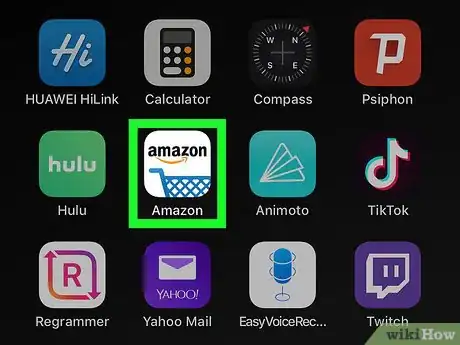
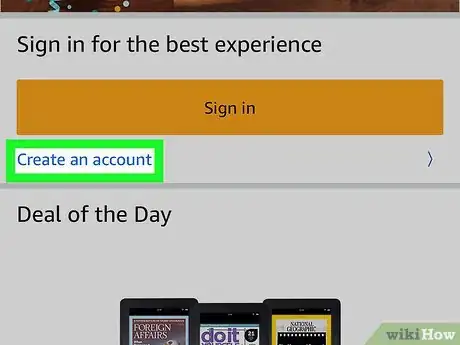
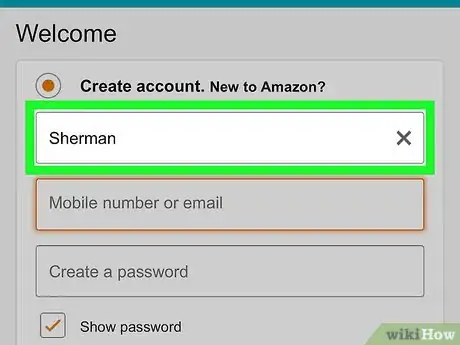
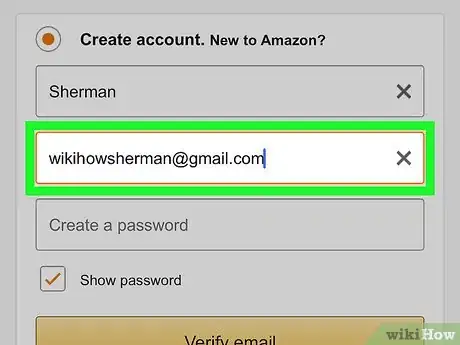
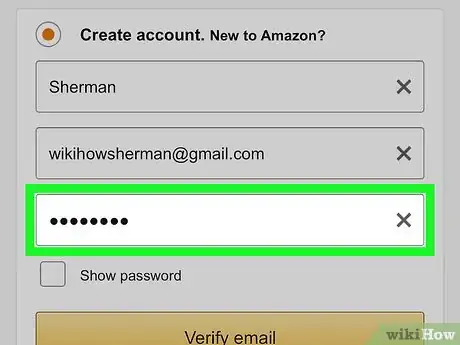
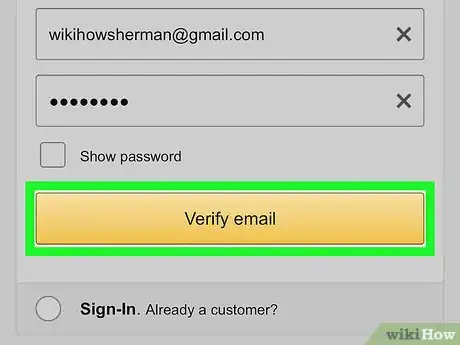
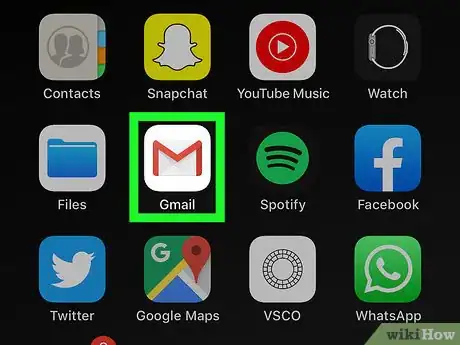
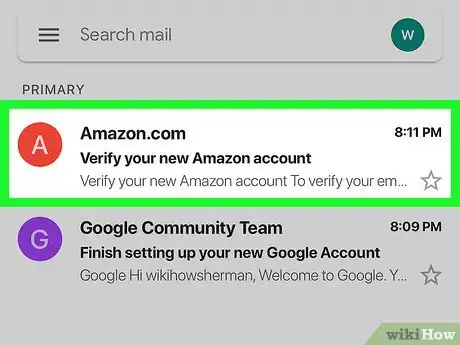
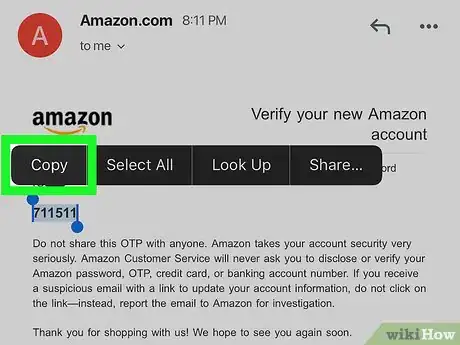
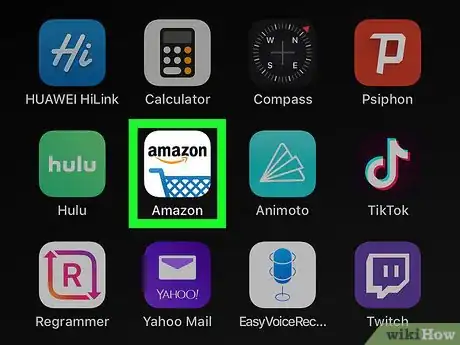
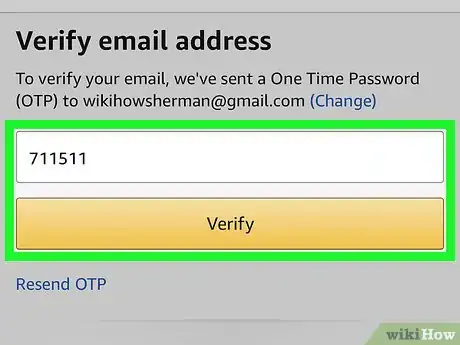
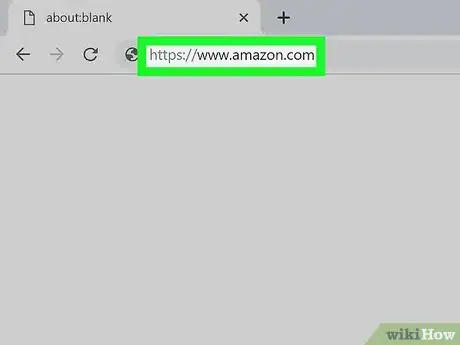
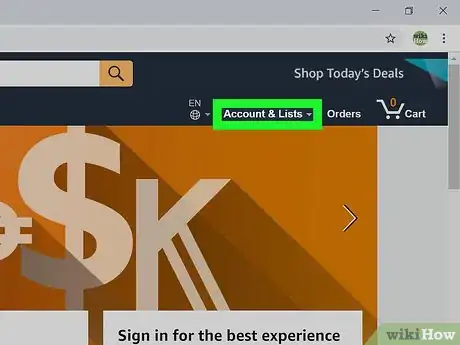
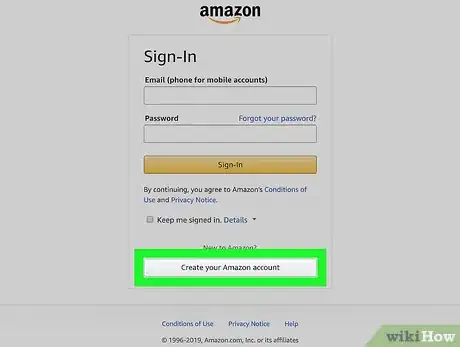
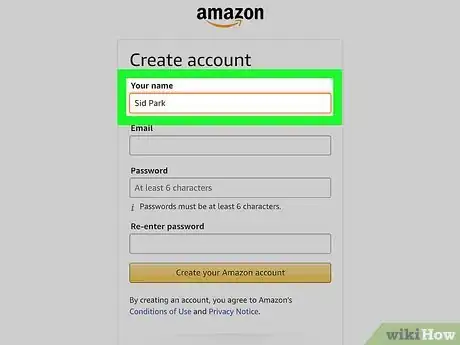
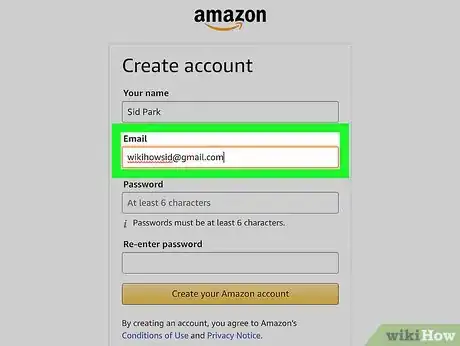
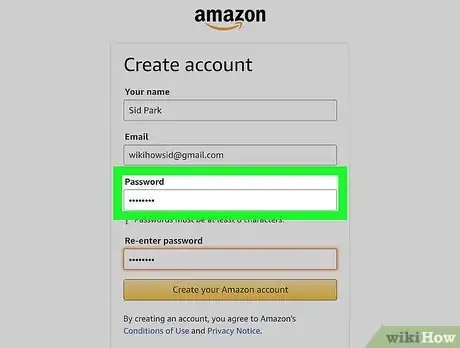
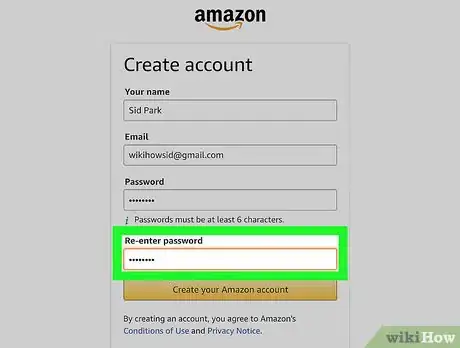
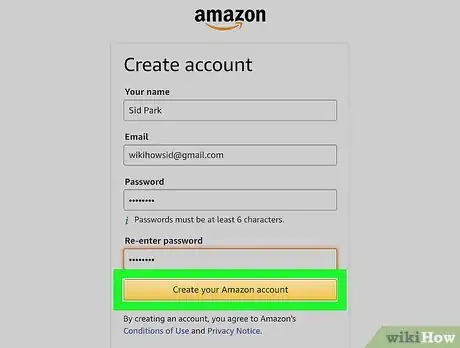
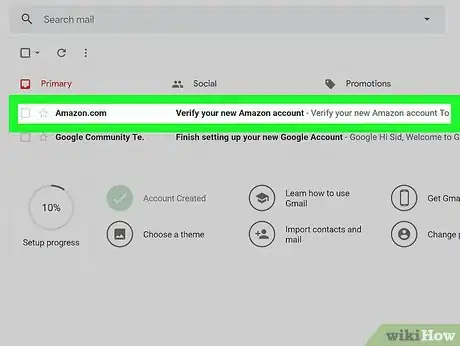
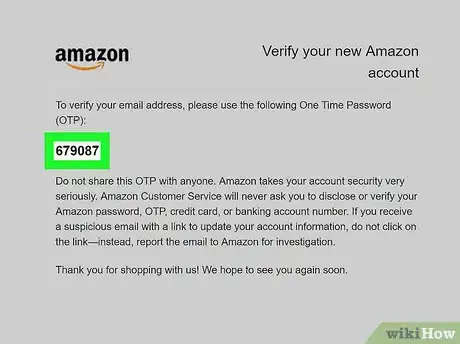
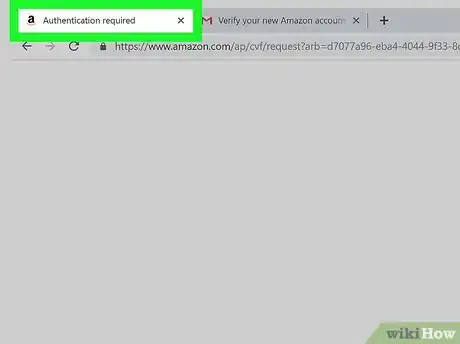
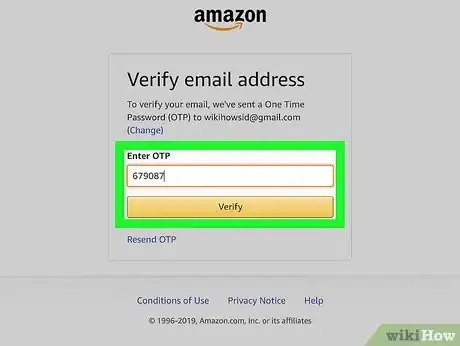
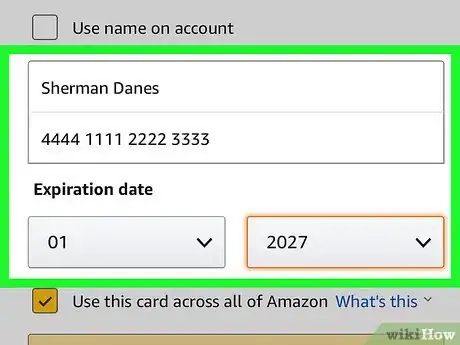
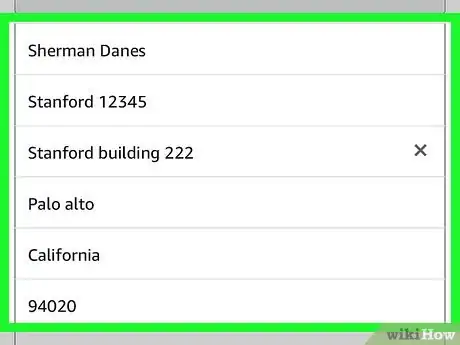
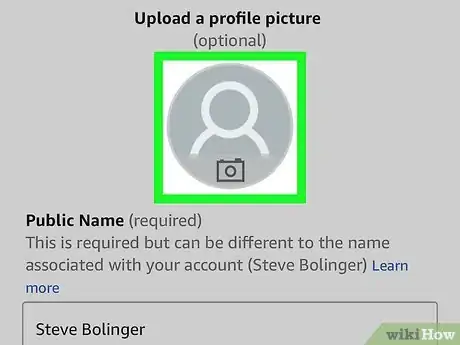



















Il Content Management Team di wikiHow controlla con cura il lavoro dello staff di redattori per assicurarsi che ogni articolo incontri i nostri standard di qualità. Questo articolo è stato visualizzato 34 189 volte